百度文库关闭会员自动续费怎么做 百度文库vip会员自动续费取消步骤
更新时间:2024-01-28 17:48:28作者:xiaoliu
百度文库作为中国最大的在线文档分享平台之一,为用户提供了海量的学习资料和文档资源,对于一些用户来说,百度文库的会员自动续费机制可能会引起一些困扰和不便。如果我们希望取消百度文库的VIP会员自动续费,应该怎么做呢?下面将为大家介绍一些简单的步骤,帮助大家解决这个问题。
具体方法:
1.首先我们需要打开百度文库软件,然后点击右下角的【我的】。
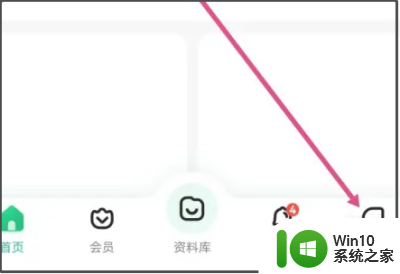
2.然后再改页面的下方找到并点击【设置】,
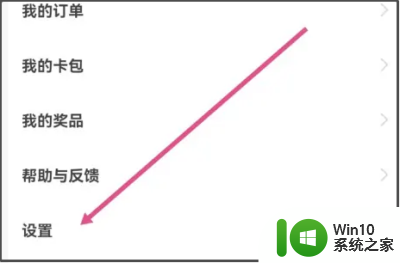
3.进入后下滑,找到并点击【帮助与反馈】。
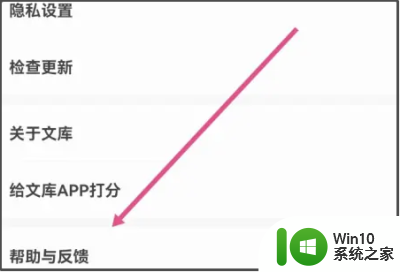
4.然后就可以看到在最上面有一个【取消自动续费】,点击进入即可。
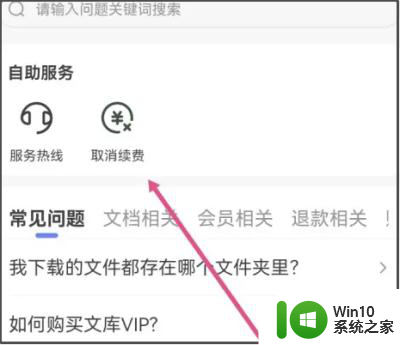
5.最后只需要点击下方的【取消自动续费】就可以关闭了。
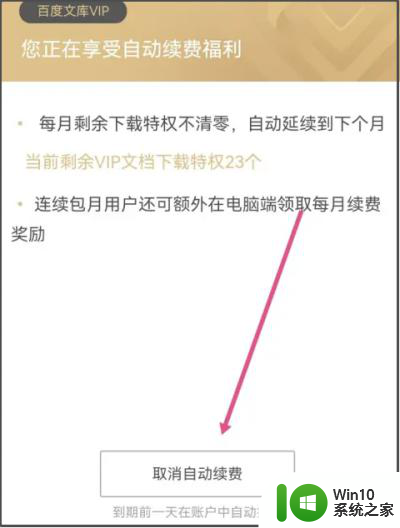
以上是关于如何取消百度文库会员自动续费的全部内容,如果您遇到类似问题,您可以参考本文中提供的步骤来进行修复,希望这些信息对大家有所帮助。
百度文库关闭会员自动续费怎么做 百度文库vip会员自动续费取消步骤相关教程
- 怎么关闭小度会员自动续费 如何取消小度会员自动续费
- 怎样取消微信自动扣费功能 微信自动续费取消方法
- 百度网盘压缩文件如何免费解压 百度网盘如何免费解压RAR文件
- 给了提取码怎么在百度网盘提取 百度网盘提取码怎么输入
- 百度网盘共享文件怎么发给别人 怎样用百度网盘分享文件
- GPT-4时代重磅AIGC盛会,微软百度快手商汤英伟达都来了!
- w10关闭系统自动更新 win10系统彻底关闭自动更新的步骤
- 百度网页打不开,其他都正常 百度网页打不开怎么办
- AI“疯狂星期四”临近!微软“全家桶”vs百度“朋友圈” 谁会带来惊喜?
- 怎么清空百度搜索历史 百度搜索历史记录如何删除
- 怎样关闭wps自动上传云端 WPS文档云同步关闭方法
- 全球债市遭抛售,恒指或创新高,马士基业绩超预期
- 高通骁龙8至尊版发布,性能媲美桌面处理器,决胜AI时代的关键!
- 高通骁龙8至尊版发布:二代自研CPU性能逆天,最强AI更像真人
- 一个印度人救了微软,另一个毁了IBM?探讨印度人在科技行业的影响力
微软新闻推荐
- 1 高通骁龙8至尊版发布:二代自研CPU性能逆天,最强AI更像真人
- 2 英特尔AMD史诗级合作,捍卫X86生态:两大巨头联手,颠覆传统CPU格局
- 3 微信消失在桌面了,怎么找回 微信桌面快捷方式消失怎么恢复
- 4 打印机的纸怎么放进去 打印机纸盒放纸技巧
- 5 onedrive开始菜单 Win10如何设置Onedrive开启和使用
- 6 台式电脑如何连接打印机设备打印 台式电脑如何设置本地打印机
- 7 惠普笔记本win11移动硬盘怎么用 win11系统移动硬盘插入后不显示
- 8 微软称每天有超过15000条恶意QR码信息被发送到教育目标,如何有效应对?
- 9 win10系统电脑没有wifi选项 Win10无线网络不显示解决方法
- 10 win7能看见的文件夹win10看不到 win7可以访问win10但win10无法访问win7
win10系统推荐
- 1 番茄家园ghost win10 32位官方最新版下载v2023.12
- 2 萝卜家园ghost win10 32位安装稳定版下载v2023.12
- 3 电脑公司ghost win10 64位专业免激活版v2023.12
- 4 番茄家园ghost win10 32位旗舰破解版v2023.12
- 5 索尼笔记本ghost win10 64位原版正式版v2023.12
- 6 系统之家ghost win10 64位u盘家庭版v2023.12
- 7 电脑公司ghost win10 64位官方破解版v2023.12
- 8 系统之家windows10 64位原版安装版v2023.12
- 9 深度技术ghost win10 64位极速稳定版v2023.12
- 10 雨林木风ghost win10 64位专业旗舰版v2023.12
系统教程推荐
- 1 蜘蛛侠:暗影之网win10无法运行解决方法 蜘蛛侠暗影之网win10闪退解决方法
- 2 win10玩只狼:影逝二度游戏卡顿什么原因 win10玩只狼:影逝二度游戏卡顿的处理方法 win10只狼影逝二度游戏卡顿解决方法
- 3 U盘装机提示Error 15:File Not Found怎么解决 U盘装机Error 15怎么解决
- 4 《极品飞车13:变速》win10无法启动解决方法 极品飞车13变速win10闪退解决方法
- 5 window7电脑开机stop:c000021a{fata systemerror}蓝屏修复方法 Windows7电脑开机蓝屏stop c000021a错误修复方法
- 6 win10桌面图标设置没有权限访问如何处理 Win10桌面图标权限访问被拒绝怎么办
- 7 win10打不开应用商店一直转圈修复方法 win10应用商店打不开怎么办
- 8 无线网络手机能连上电脑连不上怎么办 无线网络手机连接电脑失败怎么解决
- 9 win10错误代码0xc0000098开不了机修复方法 win10系统启动错误代码0xc0000098怎么办
- 10 笔记本win10系统网络显示小地球只有飞行模式如何恢复 笔记本win10系统网络无法连接小地球图标灰色